(1) 「罫線/挿入/表」より 5列8行の表を挿入します。

Fig2-1
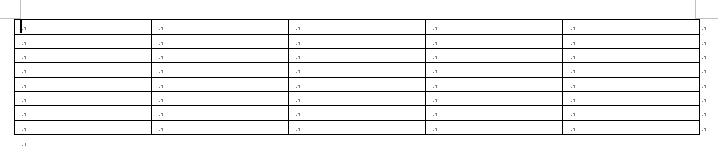
Fig2-2
表がページ内に挿入されました。
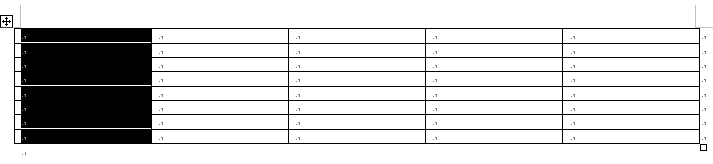
Fig2-3

Fig2-4
●「罫線/表のプロパティ 」を先に設定してから、この「表のオプション」を設定すると先の内容が無効になるので、先ずここの部分を決めます。
●上(T):セル内の上余白の事です。これで文字の挿入位置が決められますが、ここでは0mmとします。実際の文字位置は段落の左インデントで設定します。
●下(B): セル内の下余白の事です。ここの設定はセルとセルの線間距離に関係してきます。計算を容易にするため0mmに設定します。なお、実際の文字位置は段落の右インデントで設定します。
●左(L):・右(R):はセル内の左右余白の事です。ここでの設定で外枠と文字との距離が決まります。ここでは2mmに設定します。
●「セルの間隔」及び「オプション」はチェック無しにします。
(4)「罫線/表のプロパティ」
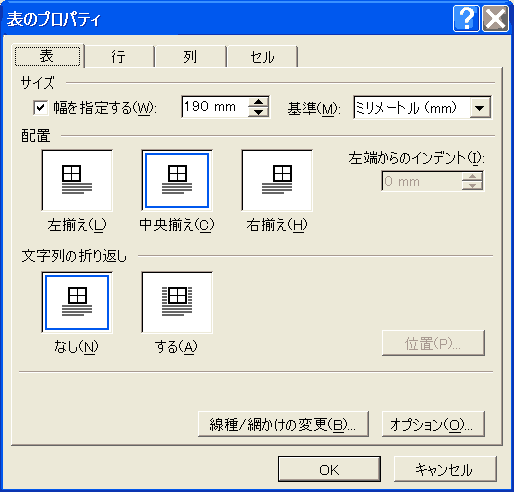
Fig2-5
●「サイズ」の設定:ページ幅210mmより左右の余白分20mmを差し引いた190mmに設定します。
●「配置」は「中央揃え」に、「文字列の折り返し」は「なし」に設定します。
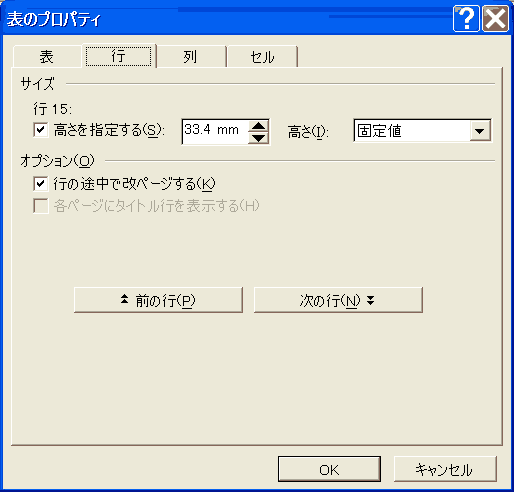
Fig2-6
●「行1:高さを指定する」を33.4mm、「高さ」を固定値に設定します。
計算→ページの長さ:297mm、上下の余白合計30mmの中に印字する場合、実際の印字高さは267mmとなります。
従ってセルの高さは267/8=33.38mm、四捨五入して33.4mmとすると33.4×8=267.2が実際の印字高さになります。この時、上15mmから印字開始、本文が267.2mm、下から14.8mmまで印字となります。
ページ設定での下余白は13mmですから、1.8mm分余裕があります。もしページ設定での下余白を15mmとすると0.2mm足らなくなり、表は次のページに送り込まれてしまいます。この現象を避けるためにもページ設定での下余白は使用プリンターの印字実力値付近に設定した方がいいでしょう。
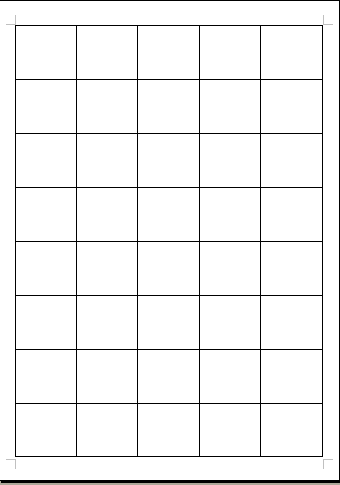
Fig2-7
このような形になればOKです